Adobe Audition CC 2018 11.0.1
Якщо ви хочете працювати зі звуком на професійному рівні, тобто, не просто обрізати і склеювати файли, а виконувати запис аудіо, зведення, мастеринг, мікшування і багато іншого, необхідно використовувати програмне забезпечення відповідного рівня. Adobe Audition - це, напевно, найпопулярніша програма для роботи зі звуком.
Адоб Аудішн - потужний аудіоредактор для професіоналів і користувачів, які ставлять перед собою серйозні завдання і готові навчатися. З недавнього часу цей продукт дозволяє працювати і з відеофайлами, але для таких цілей існують і більш функціональні рішення.
Радимо до ознайомлення: Програми для створення музики
Програми для створення мінусовок
зміст
- Інструмент для створення компакт-дисків
- Запис і зведення вокалу і музики
- Редагування частотного діапазону
- Корекція тональності звуку
- Усунення шуму та інших перешкод
- Видалення голосу або фонограми з аудіофайлу
- Поєднання фрагментів по часовій шкалі
- підтримка відео
- підтримка ReWire
- Підтримка VST-плагінів
- переваги:
- недоліки:
- Завантажити пробну версію Адоб Аудішн
- Питання та відповіді
Інструмент для створення компакт-дисків
Адоб Аудішн дозволяє швидко і зручно копіювати компакт-диски (створювати майстер-копію композицій).
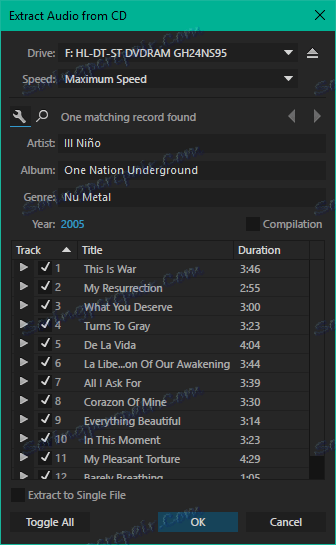
Запис і зведення вокалу і музики
Це, власне, і є найпопулярніші і затребувані функції Adobe Audition. Використовуючи цю програму, можна без жодних труднощів записати вокал з мікрофона і накласти його на фонограму.
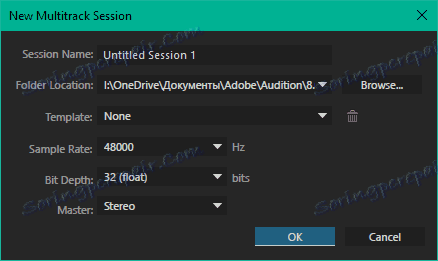
Звичайно ж, попередньо можна обробити голос і довести його до ідеально чистого стану, використовуючи вбудовані і сторонні інструменти, більш докладно про які ми розповімо нижче.
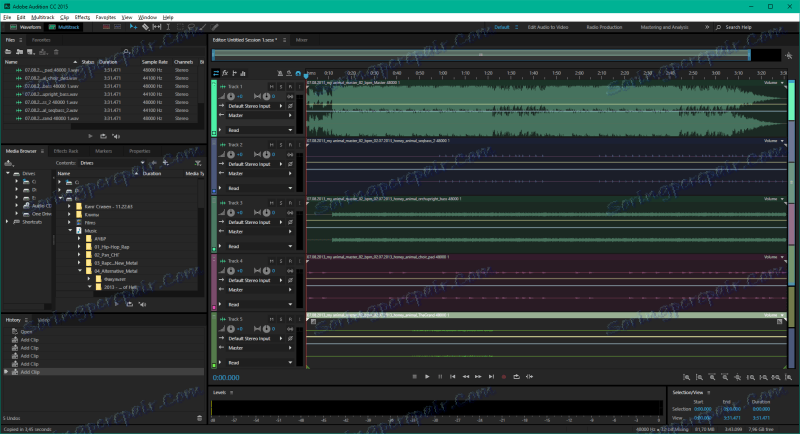
Якщо в першому вікні (Waveform) можна працювати тільки з одним треком, то в другому (Multitrack), можна працювати з необмежених кількістю доріжок. Саме в цьому вікні і відбувається створення повноцінних музичних композицій і «доведення до розуму» вже існуючих. Крім іншого, є можливість обробки треку в просунутому мікшері.
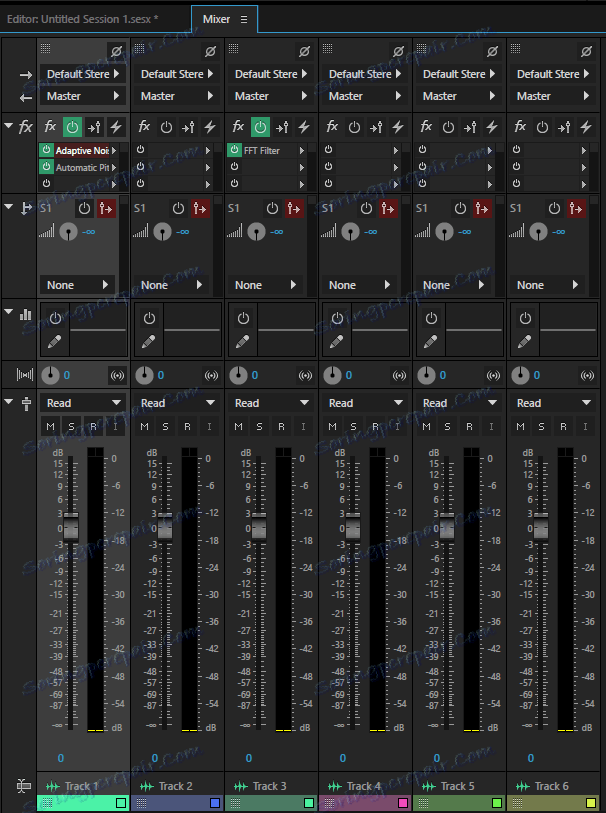
Редагування частотного діапазону
Використовуючи Адоб Аудішн, можна придушити або повністю прибрати звуки в певному частотному діапазоні. Для цього потрібно відкрити спектральний редактор і вибрати спеціальний інструмент (ласо), за допомогою якого і можна очистити або модифікувати звук певної частоти або обробити його ефектами.
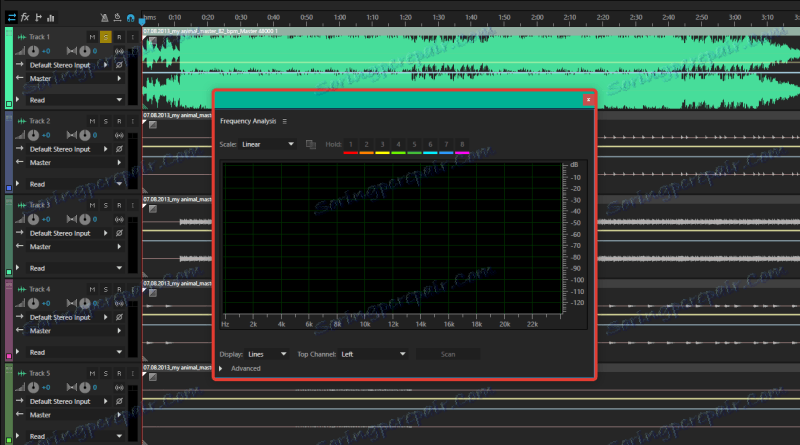
Так, наприклад, можна прибрати низькі частоти в голосі або конкретному інструменті, виділивши при цьому низькочастотний діапазон, або ж виконати зворотне.
Корекція тональності звуку
Ця функція особливо корисна для обробки голосу (вокалу). З її допомогою можна вирівняти фальшиву або некоректну, невідповідну тональність. Також, змінюючи висоту звуку, можна створити цікаві ефекти. Тут, як і в багатьох інших інструментах, є автоматичний і ручний режим.
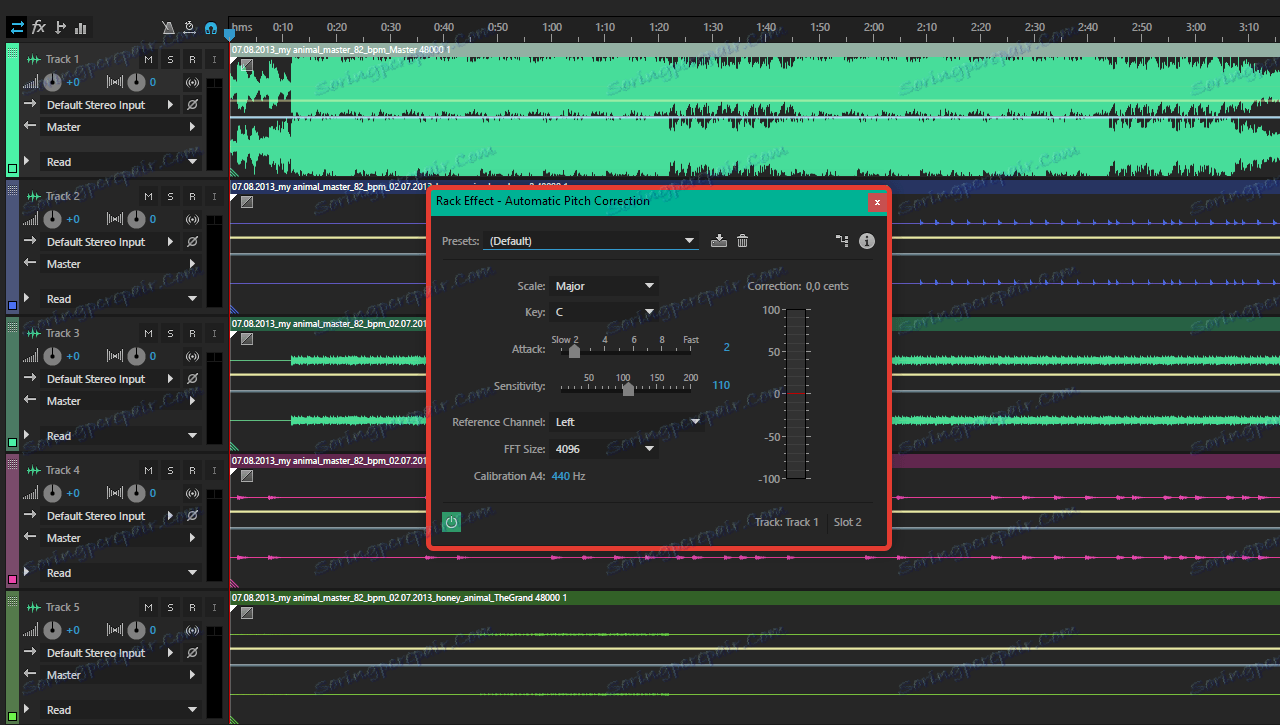
Усунення шуму та інших перешкод
Використовуючи цей інструмент, можна очистити вокал від так званих артефактів записи або ж «реставрувати» трек. Особливо корисна ця можливість для поліпшення якості звуку, оцифрованого з віннілових пластинок. Також підійде цей інструмент і для очищення радіоефірів, записів або звуку, записаного з відеокамери.
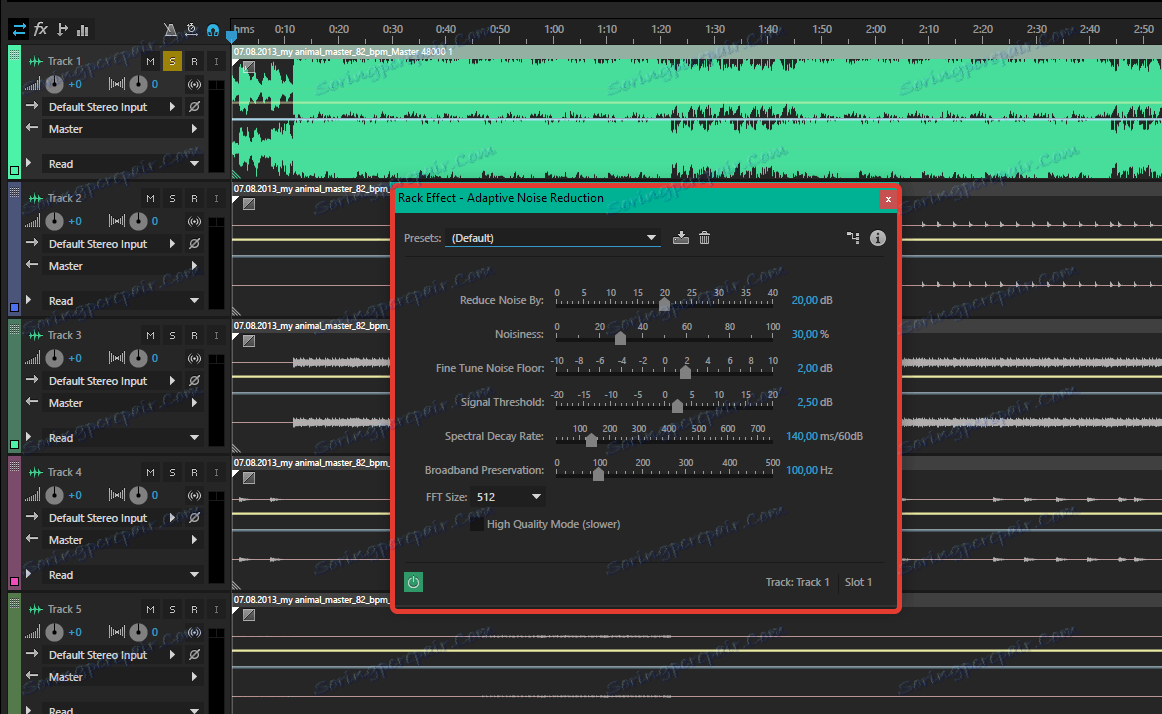
Видалення голосу або фонограми з аудіофайлу
За допомогою Adobe Audition можна витягти і експортувати в окремий файл вокал з музичної композиції або, навпаки, витягти фонограму. Даний інструмент необхідний для отримання чистих акапелла або, навпаки, інструментали без вокалу.
Чистий музика може використовуватися, наприклад, для створення караоке композиції або оригінального міксу. Власне, для цього ж можна використовувати і чисту акапелло. Примітно, що стереоефект при цьому зберігається.
Щоб виконати вищеописані маніпуляції з музичною композицією, необхідно використовувати сторонній VST-плагін.
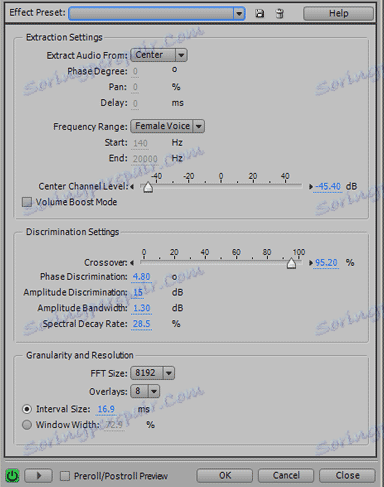
Поєднання фрагментів по часовій шкалі
Ще один корисний інструмент для мікшування в Адоб Аудішн, а заодно і для монтажу відео - це зміна фрагмента композиції або її частини за шкалою часу. Поєднання відбувається без зміни тональності, що особливо зручно для створення міксів, суміщення діалогів з відео або накладення звукових ефектів.
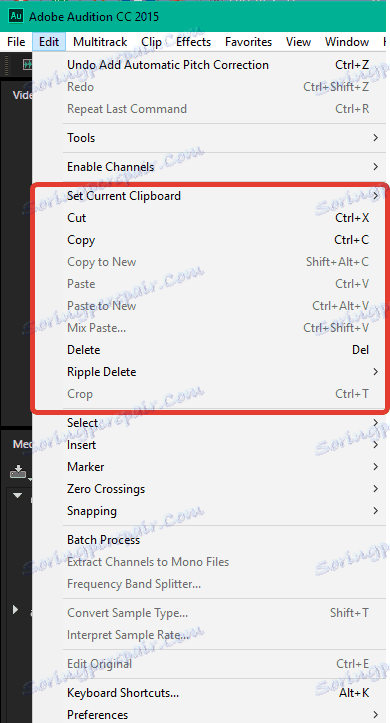
підтримка відео
Крім роботи зі звуком, як уже було сказано вище, Adobe Audition також дозволяє працювати і з відеофайлами. У програмі можна досить швидко і зручно редагувати візуальний супровід, переглядаючи кадри ролика по часовій шкалі і поєднуючи їх. Підтримуються всі актуальні формати відео, в числі яких AVI, WMV, MPEG, DVD.
підтримка ReWire
Ця функція дозволяє стрім (захоплювати і транслювати) повномасштабне аудіо між Адоб Аудішн і іншим софтом, що підтримує дану технологію. У числі таких популярних програм для створення музики Ableton Live і Reason.

Підтримка VST-плагінів
Розповівши про основні функціональні можливості такої потужної програми, як Adobe Audition, не можна не відзначити найголовнішу. Це професійне редактор підтримує роботу з VST плагінами, які можуть бути як власними (від компанії Adobe), так і від сторонніх розробників.
Без цих плагінів або, простіше кажучи, розширень, Адоб Аудішн - інструмент для дилетантів, за допомогою якого можна робити хіба що найпростіші дії по роботі зі звуком. Саме за допомогою плагінів можна істотно розширити функціонал цієї програми, додати в неї різні інструменти для обробки звуку і створення ефектів, еквалізациі, мікшування мастерингу і всього того, що роблять професійні звукорежисери і ті, хто претендує на звання таких.

переваги:
1. Один з кращих, якщо не кращий редактор для роботи зі звуком на професійному рівні.
2. Широкий набір функцій, можливостей і інструментів, які можна істотно розширити за допомогою VST-плагінів.
3. Підтримка всіх популярних форматів аудіо і відео.
недоліки:
1. Поширюється не безкоштовно, а термін дії демоверсії становить 30 днів.
2. У безкоштовної версії відсутня російську мову.
3. Щоб встановити демоверсію цього потужного редактора на комп'ютер, з офіційного сайту необхідно завантажити спеціальний додаток (Creative Cloud) і зареєструватися в ньому. Тільки після авторизації в цю утиліту, можна буде скачати жаданий редактор.
Adobe Audition - це професійне рішення для роботи зі звуком. Про достоїнства цієї програми можна говорити дуже довго, а ось всі її недоліки впираються лише в обмеженість безкоштовної версії. Це свого роду стандарт в світі саунддізайна.
урок: Як з пісні зробити мінусовку